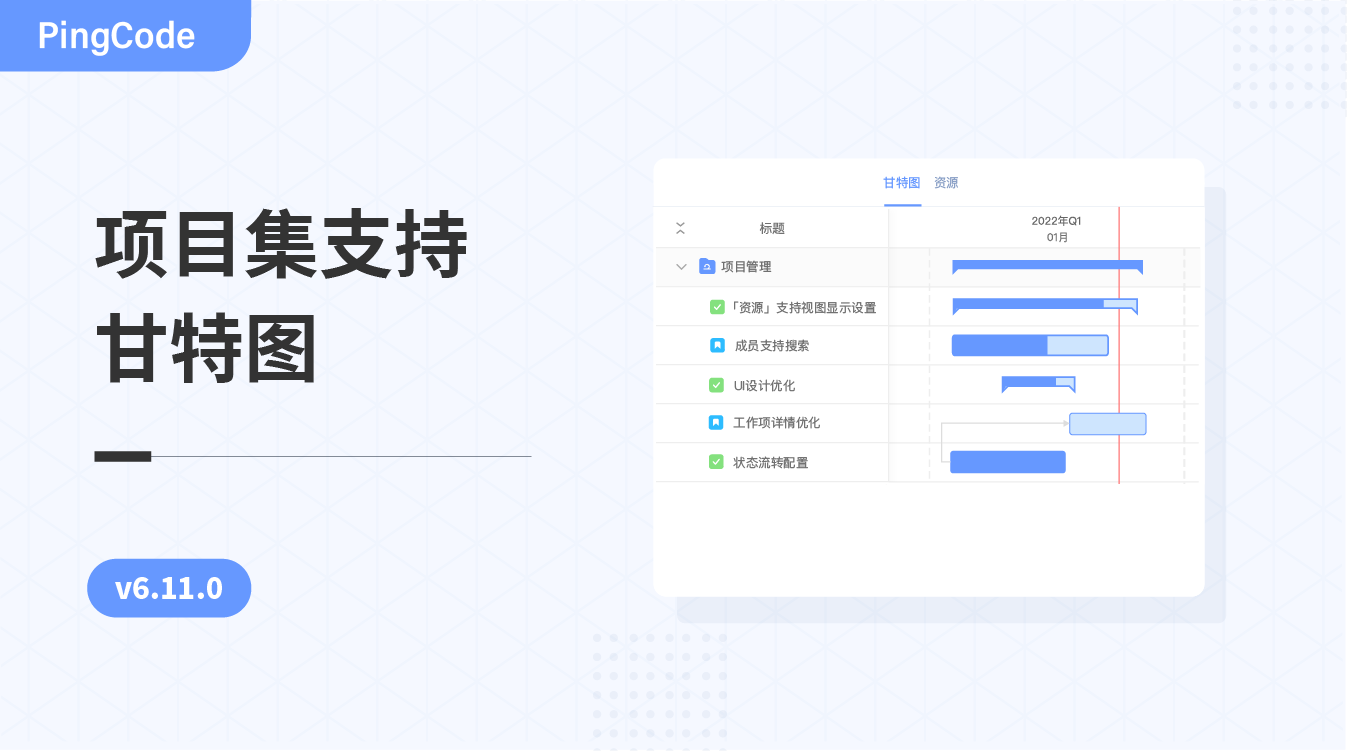v4.59.0:支持 OAuth 2.0 认证
更新时间:2022年12月26日
更新内容
- 新增 OAuth 2.0 认证方式
- 支持设置成员访问资源
- 产品细节优化
新增 OAuth 2.0 认证方式
目录服务支持集成 OAuth 2.0 认证方式,目前很多授权服务商都支持 OAuth 2.0 认证协议,如 GitLab 、GitHub 、Authing 等。本次介绍以 GitLab 为例说明如何通过 OAuth 2.0 认证完成单点登录访问 PingCode。
OAuth 2.0 配置入口
团队购买目录服务产品后,在目录服务点击「OAuth 2.0」进入具体的配置页面:
OAuth 2.0 配置步骤
第一步配置基本信息,支持用户自定义登录图标,通过「点击上传」按钮可以上传一张图片作为当前团队通过 OAuth 2.0 认证登录时的图标,如果不设置将使用默认图标:
在 OAuth2.0 服务器注册客户端,填写 Client ID 和 Client Secret,这里以 GitLab 为例示范如何填写,以管理员身份登录团队的 GitLab 帐户,在右上角个人头像,点击「偏好设置」:
进入用户设置页面后点击「应用」,将从目录服务复制过来的“重定向 URL ”填入 “Redirect URL”内,完成后点击「保存应用」
(注:若想使用邮箱等其他认证方式登录,需在下方范围内勾选 email 等属性字段):
点击下方已创建好的应用,进入应用详情:
复制「应用程序ID」、「密码」:
将复制内容粘贴到目录服务的 Client ID 、Client Secret 信息中,点击「下一步」:
第二步配置单点登录,打开 GitLab 官方 API 文档:https://docs.gitlab.com/ee/api/oauth2.html ,找到 OAuth2.0 服务器单点登录地址、获取 AccessToken 的 API 和根据 AccessToken 获取用户信息的 API (注:需将 gitlab.example.com 替换成授权服务器的域名):
在目录服务填入 OAuth2.0 服务器单点登录地址、获取 AccessToken 的 API 和根据 AccessToken 获取用户信息的 API 后点击下一步:
第三步配置登录关联的 OAuth2.0 属性及选择帐号关联方式,支持选择邮箱、手机号、用户名、工号等不同信息进行匹配:
- 选择邮箱时:将关联的 OAuth2.0 属性的值与 PingCode 系统帐号的邮箱进行匹配,匹配成功后即可直接登录进入 PingCode;
- 选择手机号:将关联的 OAuth2.0 属性的值与 PingCode 系统帐号的手机号进行匹配,匹配成功后即可直接登录进入 PingCode;
- 选择用户名:将关联的 OAuth2.0 属性的值与 PingCode 系统帐号的用户名进行匹配,匹配成功后即可直接登录进入 PingCode;
- 选择工号:将关联的 OAuth2.0 属性的值与 PingCode 系统帐号的工号进行匹配,匹配成功后即可直接登录进入 PingCode;
点击「完成」按钮,返回目录服务列表,团队已配置 OAuth2.0 认证:
通过 OAuth 2.0 登录
在登录时选择第三方帐号登录,点击「OAuth2.0」的登录图标:
跳转至 GitLab 的登录页面,输入帐号密码进行登录:
如果当前 GitLab 帐号可以匹配到对应的 PingCode 帐号,则提示登录成功跳转回 PingCode 系统:
支持设置成员访问资源
在「管理后台」→「成员」→「成员管理」下勾选成员,点击「设置访问资源」:
打开「设置访问资源」弹窗,可分模块下拉选择需要将成员加入的资源,点击「确定」即可设置成功:
设置成功后可在所选择资源的成员列表内查看到已加入的成员:
同时也支持设置单个成员,点击成员「更多」→「设置访问资源」进行设置:
产品细节优化
在「成员管理」下,点击「添加成员」,左侧可切换单个添加、快速添加、邮箱邀请、链接邀请四种方式:
「邮箱邀请」支持批量输入,批量输入可使用空格或回车来分隔邮箱:
在「邮箱邀请」→「邀请记录」下,支持查看邮箱邀请记录,未加入且邀请链接未失效的,支持「复制链接」,未加入且邀请链接已失效的,支持「重发邀请」:
在「链接邀请」→「邀请记录」下,可查看通过链接邀请已加入的成员列表:
企业微信支持工号对接,在企业微信目录服务配置「自定义用户属性配置」中填入自定义属性名称,如”工号“,配置完成后,可同步工号信息至 PingCode :
在「团队管理」下,选中团队点击「删除」时,需要对团队关联的数据进行转移,选择需要转移的资源接收方,点击「确定」即可转移成功:
转移成功后可在资源列表查看已转移后的数据:
在「角色维护」→「新建角色」,支持选择角色头像,点击「确定」后即可查看该角色头像:
同时在产品管理模块配置中心→「权限配置」下,点击「添加角色」,也可查看角色头像,并支持按角色名称搜索: